Sterownik audio dla dźwięku Windows 7. Sterownik Realtek HD Audio
Dobrym miejscem na początek byłoby upewnienie się, że mikrofon w ogóle działa. Można tego dokonać podłączając go np. do innego komputera. Jeśli masz pewność, że mikrofon działa, przejdź dalej.
Zanim zmienisz cokolwiek w ustawieniach systemu, spróbuj najpierw podłączyć mikrofon do tylnego panelu i sprawdź jego działanie. Jeśli mikrofon nie działa, spróbuj podłączyć go do panelu przedniego (jeśli taki posiadasz) i ponownie sprawdź działanie mikrofonu. Jednocześnie uważaj, aby nie pomylić gniazd. Na tylnym panelu komputera znajdują się zazwyczaj 3 gniazda oznaczone różnymi kolorami: różowym (mikrofon), zielonym (głośniki), niebieskim (line-in):
Na panelu przednim znajdują się zwykle 2 gniazda: mikrofon i słuchawki. Co więcej, na panelu przednim złącza nie mogą być oznaczone różnymi kolorami, wówczas należy zwrócić uwagę na ikony w pobliżu tych gniazd: ikony w postaci mikrofonu i słuchawek przy odpowiednich gniazdach. Jeśli mikrofon nie działa, porównaj swoje ustawienia z ustawieniami przedstawionymi na zrzutach ekranu. Jeśli po ustawieniu prawidłowych ustawień mikrofon nadal nie działa, spróbuj zaktualizować sterowniki dźwięku, a następnie ponownie sprawdź wszystkie ustawienia i przetestuj mikrofon.
Wersje sterowników, z których pobrano poniższe zrzuty ekranu z działającymi ustawieniami:
Sterownik dźwięku SoundMax dla systemu Windows 7
~ 15,3 Mb (v.610X6585)
Sterownik dźwięku Realtek dla systemu Windows 7
~ 54,5 Mb (R2.47)
Nowe wersje sterowników:
Uwaga! W nowych wersjach sterowników niektóre ustawienia i elementy interfejsu paneli dźwiękowych mogą różnić się od pokazanych na zrzutach ekranu!
Sterownik dźwięku SoundMax dla Windows 7 (nowa wersja)
~ 14,9 Mb (wersja 6.10.01.6620)
Sterownik dźwięku Realtek dla Windows 7 32bit (nowa wersja)
~ 48,7 Mb (R2.67)
Sterownik dźwięku Realtek dla Windows 7 64bit (nowa wersja)
~ 52,9 Mb (R2.67)
Sterownik dźwięku Realtek dla Windows 7 32/64bit (nowa wersja)
~ 96,7 Mb (R2.67)
Jeśli „Front Soundbar” nie działa, wykonaj następujące czynności:
1. Sprawdź ustawienia „Panelu sterowania (SoundMax lub Realtek)”. Dostosuj je do „działających” ustawień na zrzutach ekranu.
2. Sprawdź ustawienia BIOS-u. W BIOS-ie dostępna jest opcja „Front Panel”. Ma 2 znaczenia: HD Audio i AC’97. Spróbuj zmienić te wartości i przetestuj działanie „Przedniego panelu dźwiękowego”.
3. Cóż, sam „Przedni panel dźwiękowy” musi być podłączony przewodami do płyty głównej wewnątrz jednostki systemowej.
Zrzuty ekranu zostały pobrane z komputerów, na których działa mikrofon. Jeden komputer z dźwiękiem SoundMax, drugi komputer z dźwiękiem Realtek.
Ogólne ustawienia mikrofonu systemowego
Przycisk Start -> Panel sterowania -> Dźwięk
Wybierz zakładkę Nagrywanie. Wybierz opcję Mikrofon i kliknij przycisk Właściwości

Sprawdź ustawienia na wszystkich zakładkach: Ogólne, Słuchanie, Specjalne, Poziomy, Dodatkowe funkcje mikrofonu, Zaawansowane.





„Działające” ustawienia „Panelu sterowania SoundMax”
Realtek HD Manager to program instalowany wraz z oficjalnymi programami dla karty dźwiękowej Realtek. Jest to swego rodzaju centrum kontroli parametrów urządzeń odtwarzających i nagrywających podłączonych do komputera. W tym samym centrum możesz skonfigurować głośniki, „bawić się” korektorem, włączać i wyłączać dodatkowe głośniki, wybierać ustawienia środowiska i tak dalej. Co więcej, cała ta bogata funkcjonalność jest „zapakowana” w bardzo wygodną powłokę graficzną, która jest całkowicie przetłumaczona na język rosyjski.
Możliwości
Główną funkcją Realtek HD Manager jest przełączanie pomiędzy aktywnymi urządzeniami odtwarzającymi i nagrywającymi. Dokładniej, program pozwala na wybranie aktywnych portów mini-jack (3,5 mm), do których będzie podawane napięcie oraz odłączenie zasilania nieaktywnych. Do pracy z portami przeznaczony jest specjalny panel boczny. Dodatkowo przełączania można dokonać z menu kontekstowego, wywoływanego poprzez kliknięcie prawym przyciskiem myszy ikony w panelu powiadomień.
Wśród innych przydatnych funkcji programu warto zwrócić uwagę na zmianę aktywnego kanału, sterowanie niskimi częstotliwościami, włączenie wzmocnienia mikrofonu i trybu redukcji szumów, a także zastosowanie efektów dźwiękowych. Ta ostatnia funkcja została wyraźnie dodana przez programistę jako bonus. Umożliwia dodanie echa do głosu, umieszczenie szumu wody w tle lub włączenie dźwięków ulicznych. Wszystkie te efekty będą działać w każdym kliencie komunikacji głosowej.
Głośność i korektor
Naturalnie Realtek HD Manager posiada zestaw suwaków kontrolujących głośność wszystkich podłączonych urządzeń. W niektórych wersjach systemu operacyjnego Windows, na przykład w Windows 7 i 10, zastępuje nawet standardową regulację głośności.
Wbudowany w program dziewięciopasmowy korektor daje użytkownikom możliwość dostrojenia wszystkich parametrów dźwięku. Oferuje również gotowe presety z parametrami dla różnych stylów muzycznych.
Kluczowe cechy
- zarządzanie parametrami urządzeń nagrywających i odtwarzających;
- przełączanie aktywnych portów;
- wbudowany korektor z gotowymi ustawieniami;
- Obsługa technologii Plug and Play;
- prosty i intuicyjny interfejs;
- instalacja wraz ze standardowymi sterownikami dźwiękowymi.
Przedstawiamy Państwu zaktualizowaną wersję bezpłatnego pakietu sterowników dla urządzeń audio firmy Realtek Semiconductor Corp. - Sterowniki Realtek HD Audio Drivers R2.82, które zastąpiły poprzednią wersję - Realtek HD Audio Drivers R2.81. Sterownik dla urządzeń HDMI - Realtek HD Audio R2.70 dla ATI HDMI Audio Device nie został zaktualizowany.
Sterowniki Realtek HD Audio Drivers (sterownik High Definition Audio) to bezpłatny oficjalny pakiet sterowników przeznaczony do prawidłowego odtwarzania strumieni audio w systemach operacyjnych Microsoft Windows 2000, Windows XP, Windows Server 2003, Windows Vista, Windows Server 2008, Windows 7, Windows 8. , Windows 8.1, Windows 10 – x86/x64. HD Audio (skrót od High Definition Audio) to bardziej postępowa kontynuacja specyfikacji AC'97 zaproponowanej przez firmę Intel w 2004 roku, zapewniająca odtwarzanie większej liczby kanałów z wyższą jakością dźwięku niż przy użyciu zintegrowanych kodeków audio, takich jak AC „97. HD Audio- sprzęt obsługuje jakość dźwięku 192 kHz/24-bity w trybie dwukanałowym i jakość dźwięku wielokanałowego 96 kHz/24-bit (do 8 kanałów).
Główne zalety specyfikacji High Definition Audio to: pełna obsługa nowych formatów audio, większa przepustowość, obsługa podłączania urządzeń audio przy użyciu technologii Plug and Play, dokładniejsze rozpoznawanie mowy i wprowadzanie danych.

Kluczowe cechy sterownika audio Realtek High Definition:
– Pakiet sterowników zawiera także Realtek Soundman i Realtek Sound Effect Manager.– Sterownik oparty na WaveRT dla systemu Windows Vista.
– Kompatybilny z Direct Sound 3D.
– Kompatybilny z formatem A3D.
– Kompatybilny z I3DL2.
- Przyjazny dla użytkownika interfejs.
– Emuluje 26 środowisk dźwiękowych, aby zwiększyć możliwości gier.
– 10-pasmowy korektor.
– Panel ustawień zaawansowanych.
– Sterownik MIDI MPU401 do obsługi elektronicznych instrumentów muzycznych.
Zwróć swoją uwagę na:
Istnieją trzy wersje sterowników Sterowniki Realtek HD Audio dla urządzeń audio:Pierwsza wersja przeznaczona jest dla integratorów Dźwięk HD w środowisku systemu operacyjnego Windows 2000, Windows XP, Windows 2003 . Obsługiwane modele: ALC1220, ALC1150, ALC880, ALC882, ALC883, ALC885, ALC886, ALC887, ALC888, ALC889, ALC892, ALC899, ALC861VC, ALC861VD, ALC891, ALC900, ALC660, ALC663, ALC667, ALC668, ALC670, ALC671, ALC672 , ALC676, ALC680, ALC221, ALC231, ALC233, ALC235, ALC236, ALC255, ALC256, ALC260, ALC262, ALC267, ALC268, ALC269, ALC270, ALC272, ALC273, ALC275, ALC276, LC280, A LC282, ALC283, ALC284, ALC286, ALC290 , ALC292, ALC293, ALC383.
Druga wersja przeznaczona jest dla integratorów Dźwięk HD w środowisku systemu operacyjnego Windows Vista, Windows 7, Windows 8, Windows 8.1 i Windows 10 . Obsługiwane modele: ALC882, ALC883, ALC885, ALC886, ALC887, ALC888, ALC889, ALC892, ALC899, ALC861VD, ALC891, ALC900, ALC660, ALC662, ALC663, ALC665, ALC667, ALC668, ALC670, 71 , ALC672, ALC676, ALC680, ALC221 , ALC231, ALC233, ALC235, ALC236, ALC255, ALC256, ALC260, ALC262, ALC267, ALC268, ALC269, ALC270, ALC272, ALC273, ALC275, ALC276, ALC280, ALC282, ALC283, ALC284, LC286, ALC288, ALC290, ALC292, ALC293 , ALC298, ALC383.
Wersja trzeciej opcji o nazwie Sterownik urządzenia audio ATI HDMI używany do instalacji w systemach z płytami głównymi opartymi na chipach AMD z portem HDMI.
Oprogramowanie zarządzające kartą dźwiękową należy zaktualizować po zainstalowaniu systemu, modernizacji komputera - czyli zainstalowaniu nowej, osobnej karty dźwiękowej, a także w przypadku, gdy istniejący sterownik dźwięku stanie się nieaktualny. Ponadto instalacja sterownika może być wymagana, jeśli komputer osobisty jest zainfekowany wirusami, które mogą łatwo uszkodzić pliki systemowe, w tym pliki sterowników.
Istnieją trzy sposoby instalacji sterowników:
- z dysku dołączonego do płyty głównej (jeśli karta dźwiękowa jest wbudowana) lub z oddzielnej karty dźwiękowej;
- poprzez pobranie oprogramowania ze strony producenta sprzętu;
- pobierając aktualizacje systemu Windows przy użyciu standardowego narzędzia do automatycznej aktualizacji.
W każdym razie instalacja sterowników pomoże w takich przypadkach, jak utrata dźwięku w menedżerze Realtek lub niesprawność panelu przedniego komputera, na którym znajdują się dodatkowe gniazda audio dla słuchawek i mikrofonu.
Sekwencja czynności związanych z instalacją sterownika
Bardzo łatwo zrozumieć, że w systemie brakuje sterowników dźwięku. Po pierwsze, gdy włączysz muzykę lub inne pliki audio, głośniki zamilkną. Po drugie, na panelu pulpitu, obok zegara, ikona regulacji głośności będzie miała czerwony krzyżyk i podpis „Nie zainstalowano urządzenia wyjściowego”. Jeżeli na Twoim komputerze wystąpią te objawy, konieczne będzie znalezienie i zainstalowanie odpowiedniego oprogramowania. Niezależnie od wersji systemu operacyjnego Windows – XP, 7, 8 czy 10 – kroki będą takie same.
Jeśli posiadasz dysk ze sterownikami, nie będzie żadnych problemów - wystarczy włożyć go do napędu komputera, a instalacja rozpocznie się automatycznie. Po zakończeniu wystarczy ponownie uruchomić komputer i wszystko będzie działać.
Jeśli nie ma dysku, będziesz musiał pobrać sterowniki ze strony internetowej producenta karty dźwiękowej lub płyty głównej. Jak to zrobić?
Pierwszym krokiem jest określenie modelu istniejącej karty dźwiękowej. Jeśli jest wbudowany, najprawdopodobniej jest to jeden z produktów Realtek instalowanych na prawie wszystkich komputerach z systemem operacyjnym Windows. Pobierając sterowniki do karty dźwiękowej tej firmy, możesz łatwo zainstalować oprogramowanie na systemie dowolnej wersji. Jeśli napotkasz problemy z pobieraniem, zawsze możesz spróbować zainstalować sterowniki za pomocą automatycznych aktualizacji systemu Windows. Jak to zrobić, zostanie omówione poniżej.
Określenie modelu karty dźwiękowej
Aby zrozumieć, który model wbudowanej karty dźwiękowej jest zainstalowany w komputerze, wykonaj następujące czynności:
- otwórz „Mój komputer”, kliknij prawym przyciskiem myszy dowolne puste miejsce okna, które zostanie otwarte, wybierz „Właściwości”;
- w menu po prawej stronie znajdź kolumnę „Menedżer urządzeń”;
- W menedżerze urządzeń znajdź pozycję „Urządzenia dźwiękowe, wideo i do gier”.

To menu zawiera listę urządzeń używanych do odtwarzania dźwięku. Wszystkie są sygnowane nazwą technologii, za pomocą której przetwarzają informacje. We współczesnych komputerach jest to High Definition Audio, technologia opracowana przez firmę Intel i wykorzystywana do wytwarzania dźwięku o wysokiej rozdzielczości. Starsze maszyny mogą zamiast tego korzystać ze standardu AC'97, który jest używany przez urządzenia wbudowane w płyty główne przed 2004 rokiem. W każdym razie od razu będzie jasne, czy urządzenia dźwiękowe nie działają z powodu braku sterownika.
Po określeniu „nowoczesności” karty dźwiękowej wykonujemy następujące operacje:
- określenie konkretnego modelu karty dźwiękowej;
- wyszukiwanie i pobieranie sterowników z oficjalnej strony producenta;
- konfiguracja oprogramowania sterującego.
Przyjrzyjmy się tym krokom bardziej szczegółowo.
Krok 1. Sprawdź model karty
Jak zwykli użytkownicy znajdują niezbędne sterowniki? Najczęściej wszystkie sterowniki instaluje się z dyskietki dołączonej do komputera, a następnie są one automatycznie aktualizowane albo przez sam system, albo przez oprogramowanie producenta sprzętu - tak dzieje się np. w przypadku sterowników do kart graficznych firmy Nvidia. Jeśli pojawi się sytuacja awaryjna, użytkownik gubi się i zaczyna szukać kierowców gdziekolwiek, byle nie tam, gdzie ich potrzebują.
Szczególne problemy są związane z kartą dźwiękową. Znalezienie do nich sterowników może być trudniejsze, ponieważ niewiele osób wie, jaka karta jest zainstalowana w ich komputerze - w końcu jej nazwa nie jest wypisana na pięknym pudełku wielkimi literami, jak karty graficzne. A sama witryna Realtek może onieśmielać swoim nieprzyjaznym wyglądem i brakiem rosyjskojęzycznego interfejsu. Ale jeśli wszystko zrozumiesz, instalacja sterownika nie będzie wydawać się tak trudną operacją.
Informacje o wbudowanej karcie dźwiękowej, choć nie są najbardziej tajne, nie są dostępne do uzyskania za pomocą żadnego ze standardowych narzędzi systemu Windows, natomiast nazwę karty graficznej lub procesora można uzyskać dosłownie dwoma kliknięciami. Jak zidentyfikować swoją kartę dźwiękową?
Będzie to wymagało instalacji programów innych firm. Uzyskanie najbardziej kompletnych informacji o zawartości jednostki systemowej może zapewnić jeden z szerokiej listy programów:
- Everestu;
- CPU-Z;
- AIDA64 i wiele innych.
Wszystkie są dość łatwe w użyciu, bezpłatne lub mają dość długi bezpłatny okres próbny, a także można je szybko pobrać i zainstalować.

Aby więc znaleźć model karty dźwiękowej, musisz wykonać następujące czynności:
- W dowolnej wyszukiwarce wpisujemy nazwę jednego z programów, np. AIDA64.
- Jednym z pierwszych wyników wyszukiwarki powinien być link do oficjalnej strony programu.
- Przejdźmy do tej witryny. Jest w całości w języku angielskim, ale jest dość łatwa w nawigacji, ponieważ wszystkie linki do niezbędnych stron są prezentowane w formie ikon graficznych.
- Znajdź i kliknij przycisk Pobierz.
- Na stronie, która się otworzy, wybierz jedną z najnowszych wersji (najnowsze wersje znajdują się wyżej na liście dostępnych) i pobierz ją jako plik wykonywalny lub w formie archiwum ZIP. Nie ma żadnej różnicy poza rozmiarem pliku.
- Po zakończeniu pobierania natychmiast uruchom plik .exe lub rozpakuj archiwum do dowolnego folderu i uruchom wyodrębniony plik Aida64.exe. Program uruchomi się natychmiast, nie wymaga instalacji.
- W menu głównym programu znajduje się wiele ikon, spośród których należy wybrać pozycję „Komputer”.
- Następnie wybierz element „Podsumowanie”.
- Pojawi się długa lista całego wyposażenia znajdującego się na pokładzie komputera, nazwy niektórych z nich nie zostaną ustalone w wersji próbnej programu, ale obecnie nie są nam potrzebne. W menu „Multimedia” w jednej z pierwszych pozycji pojawi się dokładnie ta informacja, której szukasz - nazwa karty dźwiękowej np. Realtex XXX, gdzie XXX to kod alfanumeryczny odpowiadający konkretnemu modelowi.

To wszystko, otrzymano niezbędne informacje, program można zamknąć. Jak widać 30-dniowy okres próbny wystarczył.
Krok 2: Znalezienie odpowiedniego sterownika
Po ustaleniu modelu karty dźwiękowej użytkownik może jedynie znaleźć dla niej niezbędny sterownik, pobrać go i zainstalować. Aby to zrobić, musisz udać się na oficjalną stronę Realtek, którą można łatwo znaleźć za pomocą dowolnej wyszukiwarki.
Strona jest ponownie w języku angielskim, ale tym razem prawie bez grafiki. Google pomoże Ci przeanalizować tekst, a zaraz po wylądowaniu na stronie zaproponuje przetłumaczenie całego tekstu na język rosyjski.
Kliknij łącze Pobieranie i wybierz opcję Kodeki audio wysokiej rozdzielczości (oprogramowanie). Na stronie, która się otworzy, zaznacz pole wskazujące, że zgadzasz się z warunkami i kliknij przycisk Dalej. Pozostaje tylko wybrać żądaną wersję dla swojego systemu z wyświetlonej listy i pobrać ją, klikając jeden z linków po prawej stronie (nie ma między nimi różnicy, tutaj wybierasz serwer, z którego plik zostanie pobrany ).

Po zakończeniu pobierania otwórz instalator sterownika. Kliknij przycisk „Dalej”, aż wszystko się zakończy. Po zakończeniu instalacji komputer uruchamia się ponownie.
Powstaje zatem logiczne pytanie: po co zawracać sobie głowę nazwami, skoro do wszystkiego jest tylko jeden sterownik? Miało to na celu zapewnienie, że komputer korzysta ze standardowego sprzętu. Jeśli zamiast HD Audio w menedżerze urządzeń zobaczysz technologię AC"97 lub coś innego niż Realtek w programie AIDA64, będziesz musiał pobrać inne sterowniki. Istota się nie zmieni - tylko nazwy.
Krok 3: Konfiguracja
Wraz ze sterownikiem zostanie zainstalowany menedżer Realtek, który służy do konfiguracji sprzętu. Ale to temat na osobny artykuł.
Instalacja sterownika została zakończona. Po ponownym uruchomieniu komputera głośniki powinny brzmieć jak poprzednio. Dla pewności sprawdź czy działa ustawienie głośności, a także sprawdź czy karta dźwiękowa pojawia się w menadżerze urządzeń.
Dźwięk Realteka HD

Ustawienia głośników

Ustawienia mikrofonu
Każde urządzenie zainstalowane na komputerze działa przy użyciu specjalnych programów, sprzętu lub systemu. Za ich pomocą upraszcza się pracę ze sprzętem i zapewnia możliwość sterowania i regulacji.
Dźwięk Realteka HD to specjalny program przeznaczony do wejścia/wyjścia audio na komputerze PC. Jest to narzędzie niezbędne do zapewnienia prawidłowego działania karty dźwiękowej zainstalowanej w laptopie lub komputerze. W zależności od systemu operacyjnego sterownik Realtek High Definition Audio ma zarówno wcześniejsze wersje przeznaczone dla systemu Windows 2000-XP, jak i nowsze wersje współpracujące z systemem Windows 7-10. Wykorzystywany do współpracy z dowolnymi kodekami HD Audio wydanymi przez firmę Realtek i obsługuje układy serii ALC, które są stosowane w najnowszych płytach głównych.
Sterownik dźwięku Realtek HD Audio dla systemu Windows XP, 7, 8, 10
Główną zaletą HD Audio jest obsługa formatów audio o wysokiej rozdzielczości.
- Program ma istotne funkcje w porównaniu z innymi kodekami:
- Szerokość pasma jest znacznie większa, co pozwala na wykorzystanie dużej liczby kanałów o szczegółowych formatach;
- Nie wykorzystuje niepotrzebnych zasobów;
- Obsługuje najnowsze formaty, takie jak DolbyDigitalSurround EX, DTS ES, DVD-Audio;
- Synchronizacja odbywa się z pojedynczego oscylatora głównego;
- Można z niego korzystać na wielu urządzeniach dzięki obsłudze wielu strumieni;
- W pełni obsługuje Audio PlugandPlay;
- Obsługuje generowanie wielu dźwięków podczas grania w gry online na czacie głosowym;
- Rozpoznawanie mowy jest dokładniejsze dzięki obsłudze zestawu 16 mikrofonów.
- Testowanie sterownika za pomocą testów słuchowych i pomiarów wykazało, że kodek HD Audio jest lepszy od innych kodeków.
Oto główne zalety:
- Dwa rodzaje złączy cyfrowych: koncentryczne i optyczne;
- Świetny dźwięk;
- Obsługa dźwięków 3D.
Sterowniki Realtek HD Audio cieszą się dużym zainteresowaniem użytkowników, ponieważ obsługują wszystkie nowoczesne formaty dźwięku, a także wysokiej jakości odtwarzanie plików audio w systemie operacyjnym, począwszy od systemu Windows 2000 i nowszych. Jesteśmy zadowoleni również z dokładności i jakości rozpoznawania mowy, a także systemu wejściowego urządzenia audio wykorzystującego PlugandPlay.
Jeśli masz problemy z dźwiękiem na swoim laptopie lub komputerze, musisz pobrać i zainstalować sterownik Realtek High Definition Audio. Ale przed pobraniem musisz upewnić się, że dźwięk odtwarzany jest przez układ Realtek HD. Zaleca się pobranie sterownika, jeśli masz problemy z dźwiękiem, a także jeśli chcesz poprawić jakość dźwięku.
 Numer telefonu obsługi klienta Mts mgts
Numer telefonu obsługi klienta Mts mgts Jak wyłączyć usługę poczty megafonowej
Jak wyłączyć usługę poczty megafonowej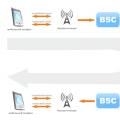 Jak działają sieci GSM czyli krótkie podstawy komunikacji
Jak działają sieci GSM czyli krótkie podstawy komunikacji